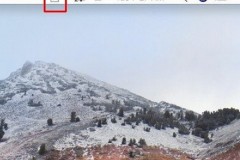OPPO A39 (Neo 9s) tích hợp nhiều tính năng ẩn cực kì tiện dụng như theo dõi tốc độ mạng, tìm kiếm nhanh mọi thứ, bảo vệ mắt khi dùng ban đêm... Cùng chúng tôi khám phá cách tính năng thú vị này nhé
Tìm kiếm nhanh mọi thứ như trên iPhone
OPPO A39 cũng có tính năng tìm kiếm mọi thứ trên điện thoại rất nhanh tương tự như iPhone mà không phải ai cũng biết.
Để sử dụng tính năng này bạn đơn giản chỉ cần vuốt ngón tay từ phần giữa màn hình xuống dưới.
Theo dõi tốc độ mạng trên thanh thông báo
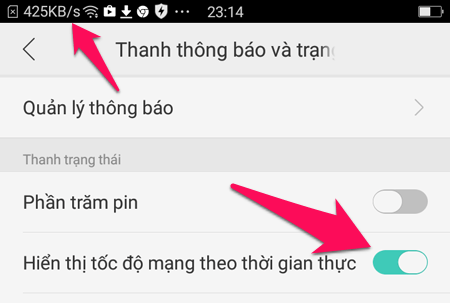
Bảo vệ mắt khi sử dụng ban đêm
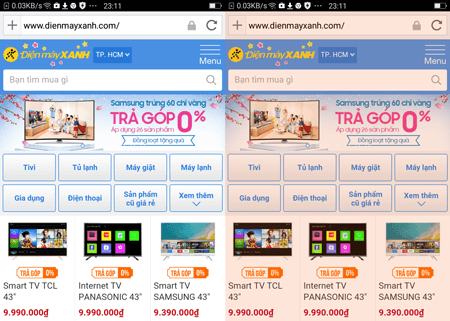
Vào Cài đặt > Màn hình và độ sáng > Màn hình bảo vệ mắt.
Ở đây bạn chọn chế độ Thấp, Trung bình hoặc Cao. Chế độ càng cao thì ánh sáng xanh càng bị loại bỏ nhiều.
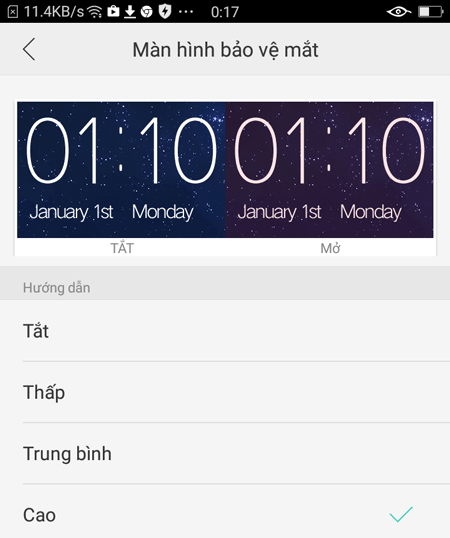
Chế độ thao tác 1 tay
Màn hình OPPO A39 chỉ 5.2 inch không phải quá lớn nhưng cũng không thuận tiện khi thao tác bằng 1 tay.
Để kích hoạt chế độ dùng 1 tay bạn chỉ cần vuốt màn hình từ góc trái dưới hoặc phải dưới vào phần giữa màn hình
Chụp ảnh màn hình nhanh
Nếu bạn muốn chụp màn hình trên OPPO A39 bạn có 2 cách cực kì đơn giản:
- Nhấn đồng thời phím giảm âm lượng và nguồn.
- Vuốt 3 ngón tay từ trên xuống dưới.
Sau đó bạn chỉ cần vào thư viện ảnh để xem hoặc chép ảnh màn hình vừa chụp.
Mọi thắc mắc vui lòng để lại câu hỏi ngay bên dưới để chúng tôi hỗ trợ cho bạn nhé.
Nguồn: Tổng hợp

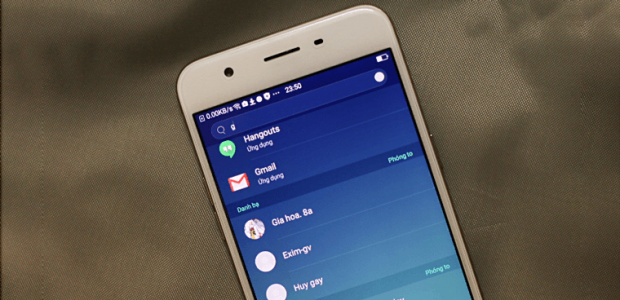
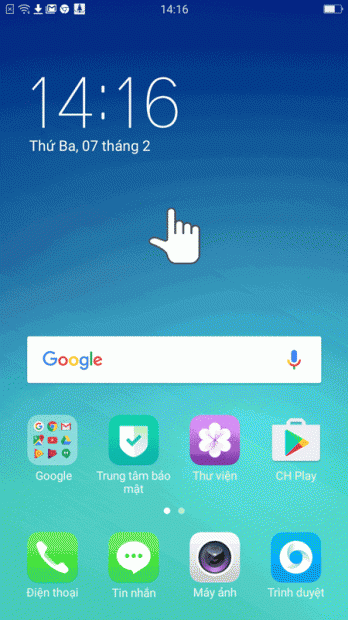
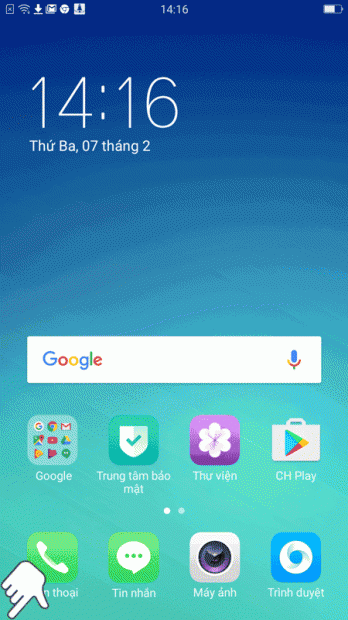
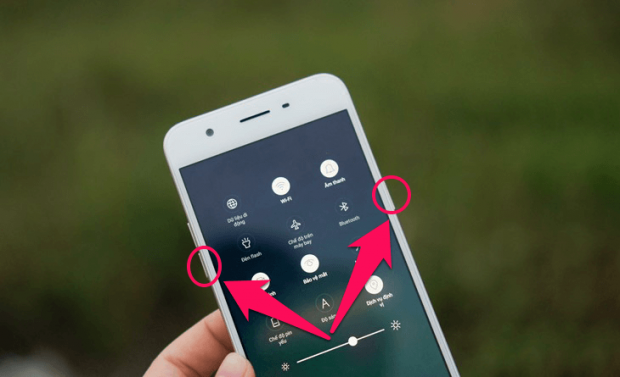


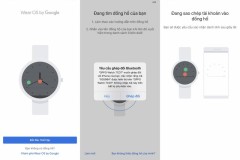

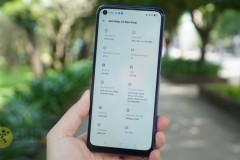


![[Cập nhật mới nhất] hướng dẫn kết nối OPPO Watch với smartphone](http://cdn.trangcongnghe.vn/thumb/160x240/2020-11/cap-nhat-moi-nhat-huong-dan-ket-noi-oppo-watch-voi-smartphone-1.jpg)